为什么需要调整远程桌面画质?
因为当我们使用AnyViewer建立远程控制连接之后,画面的流程与稳定程度取决于控制双方的网络速度,而高画质会对网络速度提供一些负担,如果您的网络速度不佳的话,为了获取更加顺畅的远程控制体验,选择将画质调整为低画质或许是一个比较不错的选择。
如何调整远程桌面画质?
当成功建立远程控制连接之后,请您在远程控制窗口正上方的长条状态工具栏中单击“画质”按钮,并在下拉菜单中选择您想要的画质。 在默认情况下将启用“高画质”模式,如果您的网络状况良好的话,选择此项以获取更好的视觉体验也无妨。
如果网络状况不佳的话,可以退而求其次,选择“低画质”模式,或者还可以选择“隐藏壁纸”以降低网络负担,从而获取更流畅的远程控制体验。
为什么需要远程桌面快捷操作?
有些时候,当我们准备使用AnyViewer给客户提供远程技术支持时,比如需要用到命令提示符执行某些命令时,如果用鼠标点击开启的话,步骤较多,而使用远程桌面快捷操作方式的话,仅需鼠标点击一下即可轻松开启,能够节省很多时间精力。
如何执行远程桌面快捷操作?
请打开傲梅远程桌面软件,成功建立远程控制连接之后,您将看到远程控制窗口的正上方长条状态工具栏中有一个“操作”按钮,请您单击它,然后在下拉菜单中选择您想要执行的操作即可轻松完成各种远程桌面操作。
Ctrl+Alt+Delete:快速打开受控者计算机的安全窗口以选择注销/锁定/任务管理器等功能。
锁定:快速锁定受控者的计算机。
注销:快速注销受控者的计算机。
重启:快速重启受控者的计算机。
关机:快速关闭受控者的计算机。
此电脑:快速打开受控者计算机的文件资源管理器。
任务管理器:快速打开受控者计算机的任务管理器。
CMD:快速打开受控者计算机的命令提示符。
注意:其中Ctrl+Alt+Delete和CMD功能需要受控者计算机具有管理员权限~









































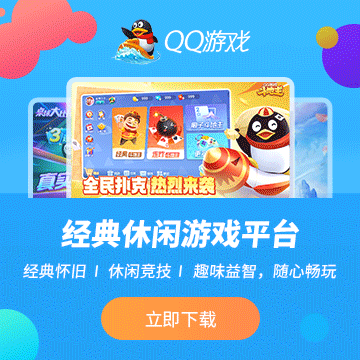






























 金山打字通
金山打字通





















 扫描二维码可直接下载到手机
扫描二维码可直接下载到手机 六界仙尊
六界仙尊 开心消消乐
开心消消乐 欢乐斗地主
欢乐斗地主 PDF转Word
PDF转Word PPT转PDF
PPT转PDF 全屏阅读
全屏阅读 PDF合并
PDF合并


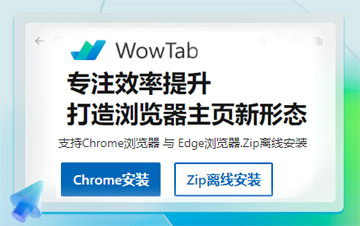
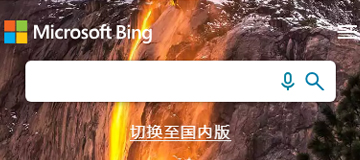


 |
|





 X
X




